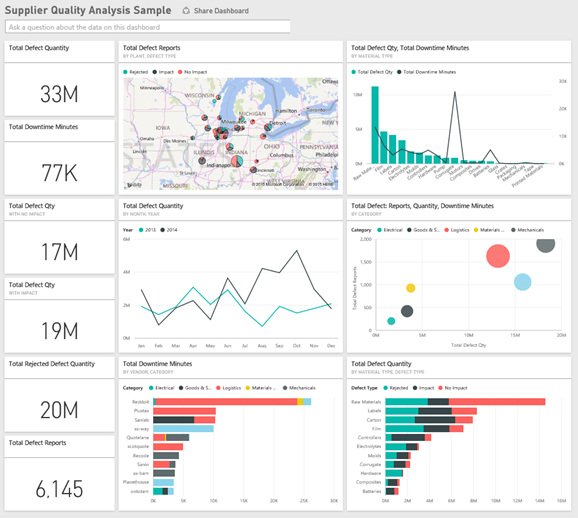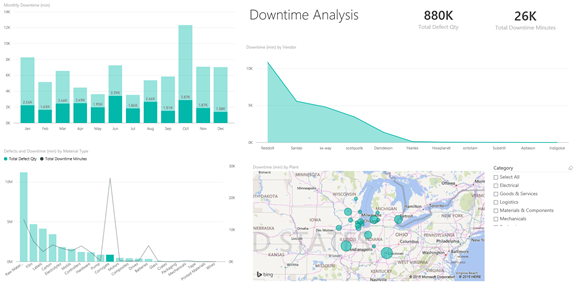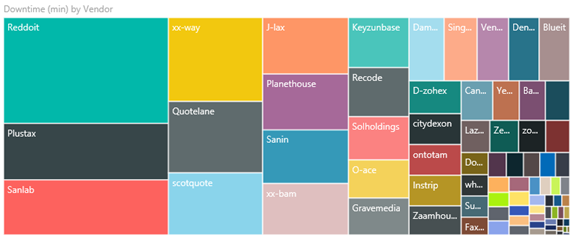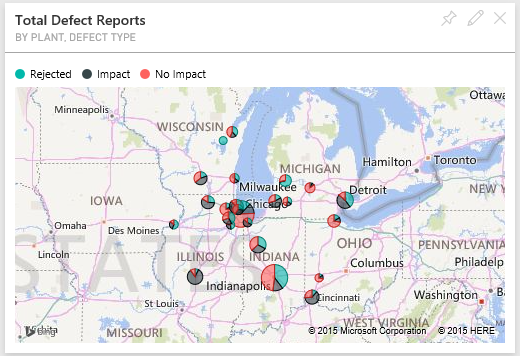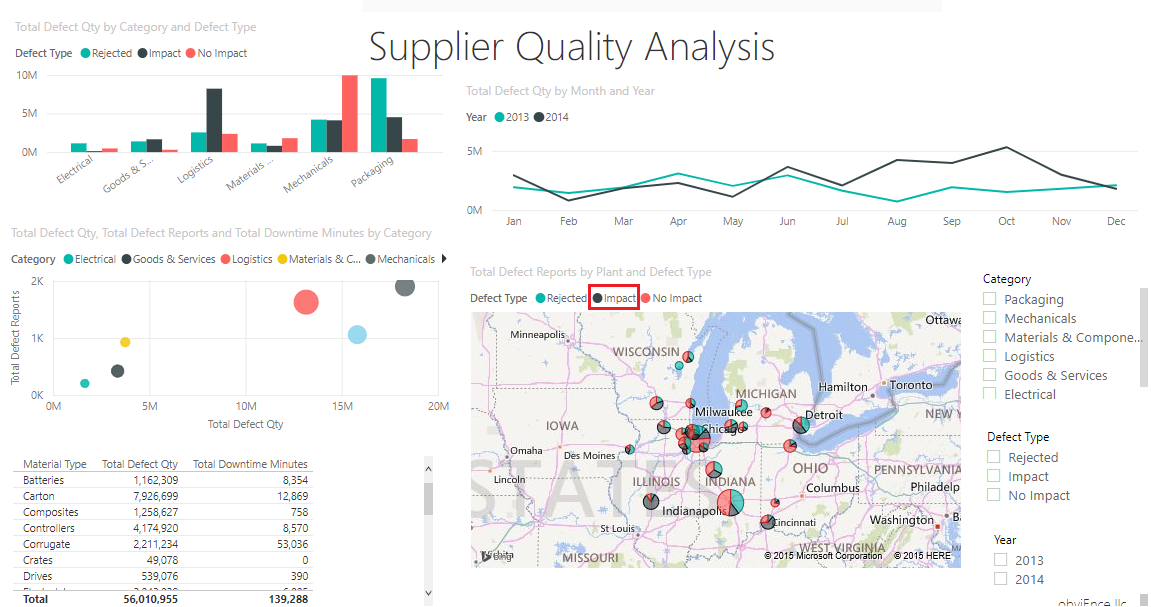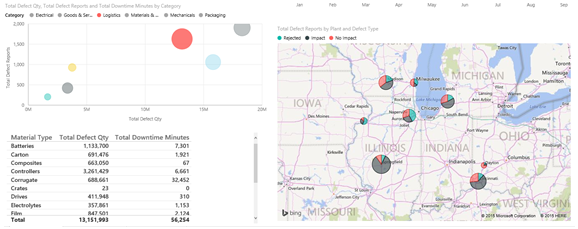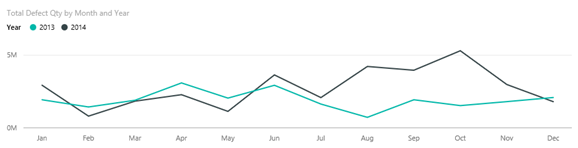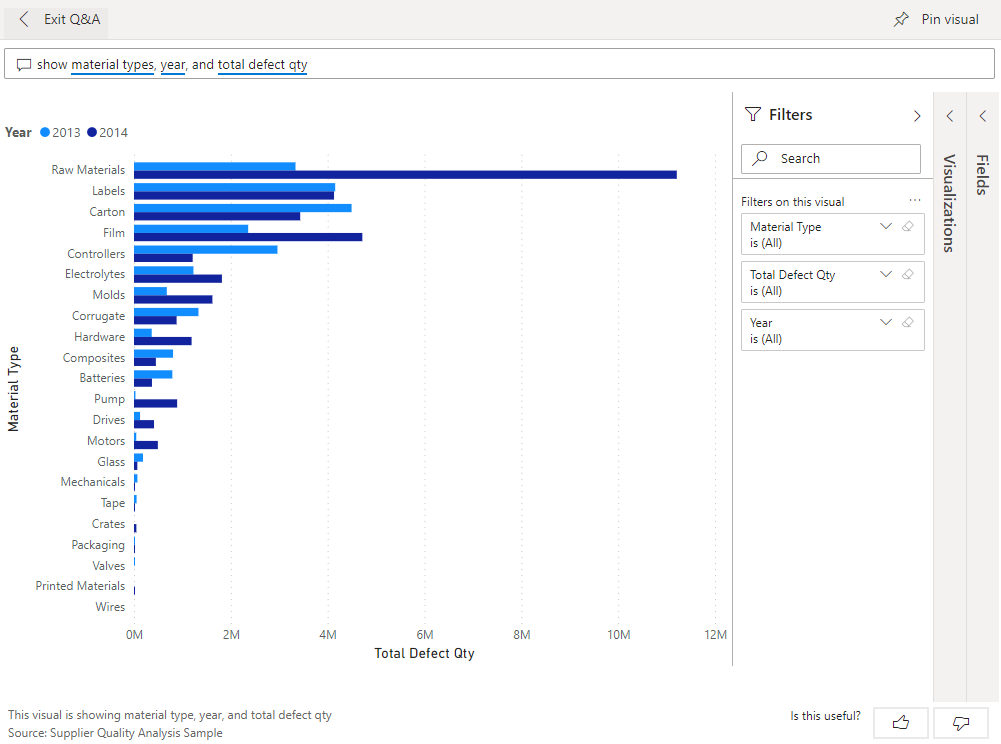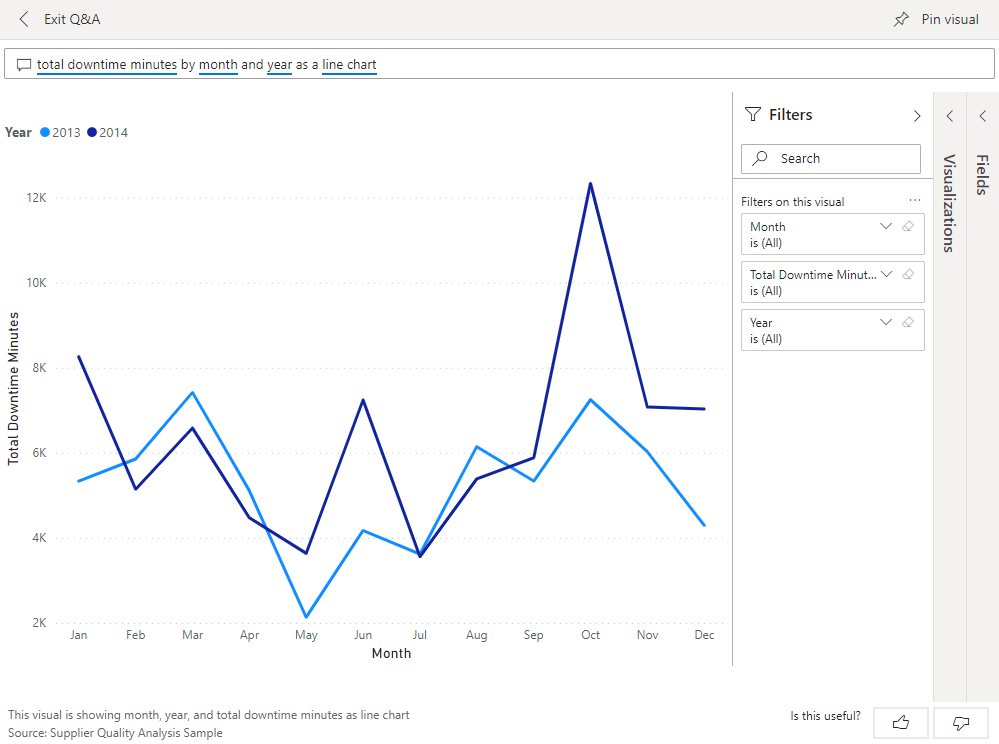Bemærk
Adgang til denne side kræver godkendelse. Du kan prøve at logge på eller ændre mapper.
Adgang til denne side kræver godkendelse. Du kan prøve at ændre mapper.
Dette dashboard med et brancheeksempel og den underliggende rapport fokuserer på en af de typiske udfordringer i forsyningskæden: analyse af leverandørkvalitet. Der er to primære målepunkter i spil i denne analyse: det samlede antal defekter og den samlede nedetid, som disse defekter forårsagede.
Dette eksempel har to primære målsætninger:
- Forstå, hvem de bedste og værste leverandører er med hensyn til kvalitet.
- Identificer, hvilke anlæg der er bedst til at finde og kassere defekter for at minimere nedetiden.
Dette eksempel er en del af en serie, der viser, hvordan du kan bruge Power BI med forretningsorienterede data, rapporter og dashboards. Virksomheden obviEnce oprettede dette eksempel ved hjælp af reelle, anonymiserede data. Dataene er tilgængelige i flere formater: indbygget eksempel i Power BI-tjeneste, .pbix Power BI Desktop-fil eller Excel-projektmappe. Se Eksempler til Power BI.
I dette selvstudium udforskes det indbyggede eksempel på analyse af leverandørkvalitet i Power BI-tjeneste. Da rapportoplevelsen er den samme i Power BI Desktop og i tjenesten, kan du også følge med ved hjælp af .pbix-eksempelfilen i Power BI Desktop. Hent eksemplet på en af følgende måder:
- Hent det indbyggede eksempel i Power BI-tjeneste.
- Download .pbix-filen.
- Download Excel-projektmappen.
Forudsætninger
Du behøver ikke en Power BI-licens for at udforske eksemplet i Power BI Desktop. Du skal bare have en gratis Fabric-licens for at udforske eksemplet i Power BI-tjeneste og gemme det i mit arbejdsområde.
Hent det indbyggede eksempel
Åbn Power BI-tjeneste (
app.powerbi.com), og vælg Få mere at vide i venstre navigationsrude.På siden Læringscenter under Eksempelrapporter skal du rulle, indtil du kan se Eksemplet på analyse af leverandørkvalitet.
Vælg eksemplet. Den åbnes i læsetilstand.
Power BI importerer det indbyggede eksempel og føjer et nyt dashboard, en ny rapport og en semantisk model til dit aktuelle arbejdsområde.
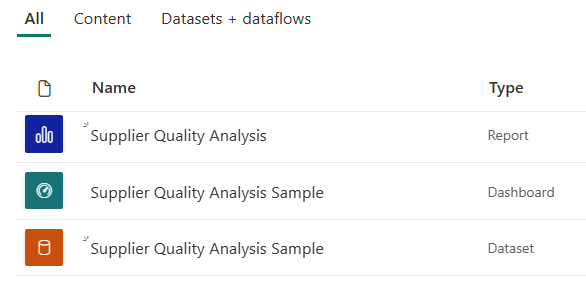
Vælg dashboardet for at få vist eksempeldashboardet.
Hent .pbix-filen til dette eksempel
Du kan også downloade eksemplet på analyse af leverandørkvalitet som en .pbix-fil, der er udviklet til brug sammen med Power BI Desktop.
Når du har åbnet filen i Power BI Desktop, skal du vælge Publicer>fil>i Power BI eller vælge Publicer på båndet Hjem.
I dialogboksen Publicer i Power BI skal du vælge et arbejdsområde og derefter Vælge.
I Power BI-tjeneste skal du rulle ned til rapporten Eksempel på analyse af leverandørkvalitet i dit arbejdsområde og vælge at åbne den.
I menuen Flere indstillinger (...) skal du vælge Fastgør til et dashboard. Vælg Nyt dashboard, angiv et navn, og vælg Fastgør dynamisk.
Det dashboard, du opretter på denne måde, er ikke det samme som det eksempeldashboard, der er oprettet af det indbyggede eksempel. Du kan stadig bruge Q&A og foretage ændringer af dit dashboard.
Hent Excel-projektmappen til dette eksempel
Hvis du vil have vist datakilden for dette eksempel, er den også tilgængelig som en Excel-projektmappe. Hvis du vil se rådata, skal du aktivere tilføjelsesprogrammet Dataanalyse og derefter vælge Administrer Power Pivot>.
Hvis du vil hente og bruge Excel-filen i Power BI-tjeneste, skal du følge disse trin:
Download eksemplet fra Power BI Desktop-eksempler. Filen hedder Supplier Quality Analysis Sample-no-PV.xlsx.
Åbn filen i Excel, og vælg derefter Publicer>fil>i Power BI.
Vælg et arbejdsområde, f.eks Mit arbejdsområde, og vælg Eksportér.
Der er forskellige måder at arbejde med Excel-filer på. Du kan finde flere oplysninger under Udforsk Excel-eksemplerne i Excel.
I Power BI-tjeneste vises de eksporterede data som en semantisk model i det valgte arbejdsområde. Vælg Flere indstillinger (...) >Opret automatisk rapport.
Vælg Gem, angiv et navn til din rapport, og vælg derefter Gem.
I menuen Flere indstillinger (...) skal du vælge Fastgør til et dashboard. Vælg Nyt dashboard, angiv et navn, og vælg Fastgør dynamisk.
Det dashboard, du opretter på denne måde, er ikke det samme som det eksempeldashboard, der er oprettet af det indbyggede eksempel. Du kan stadig bruge Q&A og foretage ændringer af dit dashboard.
Nedetid forårsaget af defekte materialer
Med det indbyggede eksempel i Power BI-tjeneste har du en rapport og et dashboard. Lad os starte rundvisningen på dashboardet for at analysere nedetiden forårsaget af defekte materialer og se, hvilke leverandører der er ansvarlige.
På dashboardet skal du vælge feltet Samlet antal defekter eller Samlet nedetid i minutter .
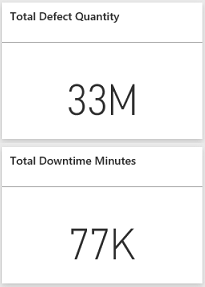
Rapporten Eksempel på analyse af leverandørkvalitet åbnes på siden Analyse af nedetid.
Bemærk, at vi har 33 millioner defekte dele, hvilket medfører en samlet nedetid på 77.000 minutter. Selvom nogle materialer har færre defekte dele, kan de medføre forsinkelser, hvilket resulterer i mere nedetid. Lad os udforske dem på rapportsiden.
Hvis vi ser på linjen Samlet nedetid i minutter i kombinationsdiagrammet Defekter og nedetid (min.) efter materialetype , kan vi se, at korrugerede materialer forårsager den mest nedetid.
Vælg kolonnen Korrugat for at se, hvilke anlæg der påvirkes mest af denne defekt, og hvilken leverandør der er ansvarlig.
På kortet Nedetid (min.) efter anlæg skal du vælge individuelle anlæg igen for at se, hvilken leverandør eller hvilket materiale der er ansvarlig for nedetiden på det pågældende anlæg.
Hvilke er de værste leverandører?
Vi vil gerne finde de værste otte leverandører og finde ud af, hvilken procentdel af nedetiden de er ansvarlige for at oprette. Det kan vi gøre ved at ændre områdediagrammet Nedetid (min.) efter leverandør til en træstruktur.
På siden Analyse af nedetid i rapporten skal du vælge Rediger i den øverste menu.
Vælg områdediagrammet Nedetid (min.) efter leverandør, og vælg ikonet Træstruktur i ruden Visualiseringer.
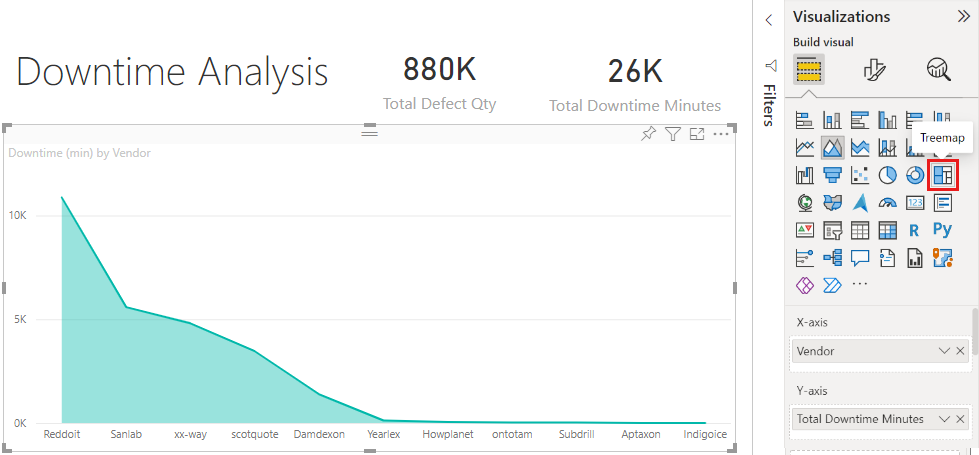
Træstrukturen angiver automatisk feltet Leverandør som Gruppe.
I denne træstruktur kan vi se, at de otte øverste leverandører er de otte blokke til venstre i træstrukturen. Vi kan også se, at de tegner sig for ca. 50 % af al nedetid i minutter.
Vælg Leverandørkvalitet på navigationslinjen til venstre for at vende tilbage til dashboardet.
Sammenligning af planter
Lad os nu undersøge, hvilket anlæg der gør et bedre stykke arbejde med at administrere defekt materiale, hvilket resulterer i mindre nedetid.
På dashboardet skal du vælge kortfeltet Samlet antal defektrapporter efter anlæg, defekttype .
Rapporten åbnes på siden Analyse af leverandørkvalitet.
I forklaringen til Samlet antal defektrapporter efter anlæg og defekttype skal du vælge Virkning.
Bemærk i boblediagrammet, at Logistik er den mest besværlige kategori. Det er det største med hensyn til samlet antal defekter, defektrapporter og nedetid i minutter. Lad os udforske denne kategori mere.
Vælg boblen Logistik i boblediagrammet, og hold øje med planterne i Springfield og Naperville, IL. Naperville ser ud til at gøre et langt bedre stykke arbejde med at administrere defekte forsyninger, da det har et stort antal afstødninger og få indvirkninger sammenlignet med Springfields store antal indvirkninger.
Vælg Leverandørkvalitet på venstre navigationslinje for at vende tilbage til dashboardet.
Hvilken materialetype administreres bedst?
Den bedst administrerede materialetype er den, der har den laveste nedetid eller ingen indvirkning, uanset antallet af defekter.
På dashboardet skal du se på feltet Samlet antal defekter efter materialetype, Defekttype .
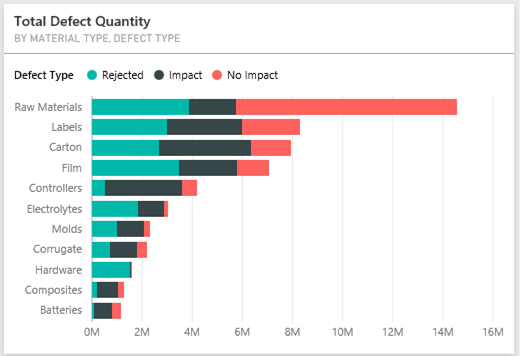
Bemærk, at selvom materialetypen Råmaterialer har mange defekter i alt, afvises de fleste af disse defekter enten eller har ingen indvirkning.
Lad os kontrollere, at denne materialetype ikke medfører meget nedetid på trods af et højt antal defekter.
På dashboardet skal du se på feltet Samlet antal defekter, samlet nedetid i minutter efter materialetype .
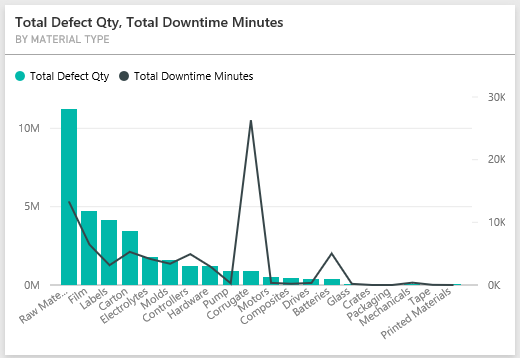
Råmaterialer ser ud til at være veladministrerede; selvom de har flere defekter, har de lavere samlet nedetid i minutter.
Sammenlign defekter med nedetid efter år
Vælg kortfeltet Samlet antal defektrapporter efter anlæg, defekttype for at åbne rapporten på siden Analyse af leverandørkvalitet.
Bemærk i diagrammet Samlet antal defekter efter måned og år , at antallet af defekter er højere i 2014 end i 2013.
Betyder flere defekter mere nedetid? Stil spørgsmål i feltet Spørgsmål for at finde ud af det.
Vælg Leverandørkvalitet på venstre navigationslinje for at vende tilbage til dashboardet.
Da vi ved, at råmaterialer har det højeste antal defekter, skal du skrive følgende forespørgsel i spørgsmålsfeltet: vis materialetyper, år og samlet antal defekter.
Der var mange flere defekte råmaterialer i 2014 end i 2013.
Derefter skal du ændre spørgsmålet til: vis materialetyper, år og samlet nedetid i minutter.
Bemærk, at nedetiden for råmaterialer var omtrent den samme i 2013 og 2014, selvom der var mange flere defekte råmaterialer i 2014. Det ser ud til, at flere defekter for råmaterialer i 2014 ikke førte til meget mere nedetid for råmaterialer i 2014.
Sammenlign defekter med nedetid måned til måned
Lad os se på et andet dashboardfelt, der er relateret til det samlede defekte antal.
Vælg Afslut Spørgsmål og svar i øverste venstre hjørne for at vende tilbage til dashboardet.
Se nærmere på feltet Antal defekter i alt efter måned, år . Det viser, at første halvår af 2014 havde et tilsvarende antal defekter som i 2013, men i andet halvår af 2014 steg antallet af defekter markant.
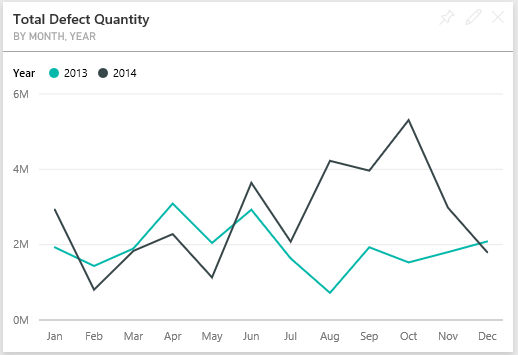
Lad os se, om denne stigning i antallet af defekter førte til en tilsvarende stigning i nedetid i minutter.
I spørgsmålsfeltet skal du skrive den samlede nedetid i minutter efter måned og år som et kurvediagram.
Bortset fra et spring i nedetid i minutter i juni og oktober resulterede antallet af defekter ikke i betydeligt mere nedetid. Dette resultat viser, at vi administrerer defekter godt.
Hvis du vil fastgøre dette diagram til dit dashboard, skal du vælge tegnestiftikonet
 over spørgsmålsfeltet.
over spørgsmålsfeltet.Hvis du vil udforske de afvigende måneder, kan du se nedetiden i minutter i løbet af oktober efter materialetype, planteplacering, kategori osv. ved at stille spørgsmål som f.eks. samlet nedetid i minutter i oktober efter anlæg.
Vælg Afslut Spørgsmål og svar i øverste venstre hjørne for at vende tilbage til dashboardet.
Relateret indhold
Dette miljø er sikkert at spille i, fordi du kan vælge ikke at gemme dine ændringer. Men hvis du gemmer dem, kan du altid vende tilbage til Læringscenter for at få en ny kopi af dette eksempel.
Vi håber, at denne præsentation har vist, hvordan Power BI-dashboards, Q&A og rapporter kan give indsigt i eksempeldata. Nu er det din tur. Forbind til dine egne data. Med Power BI kan du oprette forbindelse til en lang række datakilder. Du kan få mere at vide under Kom i gang med at oprette i Power BI-tjeneste.